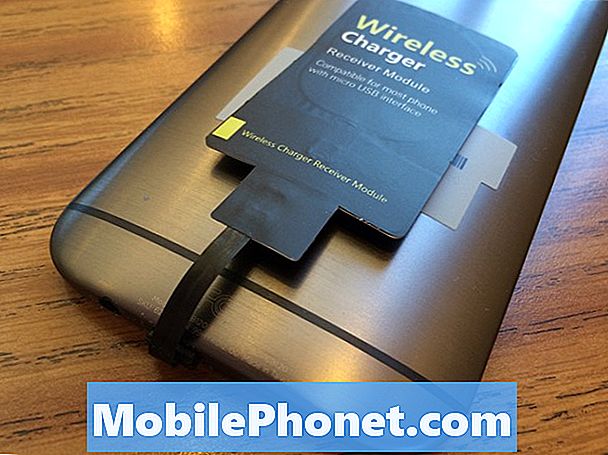Obsah
- Fix Stuck Windows Store aktualizácie s príkazového riadku & Spustiť
- Fix Stuck Windows Store aktualizácie s Reset
Všetok softvér má chyby, ale operačný systém Microsoft Windows 10 je zaujímavou štúdiou o tom, ako môžu byť nepríjemné chyby. Bezplatná aktualizácia systému Windows 10 prišla 29. júla, aby sa nadchla recenziami a množstvom lásky od recenzentov. Používatelia notebookov a stolových počítačov milujú operačný systém, pretože im umožňuje dostať sa do ponuky Štart a predstaviť aplikácie služby Windows Store, ktoré sú rovnako užitočné s dotykovým displejom, ako sú bez neho. Používatelia operačného systému Windows 2 v 1 a tablety milujú systém Windows 10, pretože je rovnako jednoduchý ako systém Windows 8, ale má vyspelejšie aplikácie a služby.
Prečítajte si: 6 Každodenné Windows 10 Problémy a ako ich opraviť.
Všetky systémy Windows 10 však nie sú milé. Obchod Windows, špecializovaná aplikácia spoločnosti Microsoft na nákup a sťahovanie aplikácií, hier, hudby a televíznych relácií je dosť chabá. Väčšinu času sťahovania aplikácií odtiaľ len v poriadku. Aktualizácie aplikácií v Obchode Windows visia častejšie, než by mali, a spúšťajú vás na starších verziách a pridržiavajú sa aj nové aplikácie.

Tu nájdete postup, ako opraviť zablokované aktualizácie služby Windows Store v systéme Windows 10.
Predtým, než začneme, vieme, že existujú dve metódy pre upevnenie uviaznutých aktualizácií a prevzatí služby Windows Store a ani jedna z nich nie je veľmi pekná. Vlastná oprava spoločnosti Microsoft pre tento problém zahŕňa užívateľov, ktorí sa potápajú do príkazového riadka, aplikácie, s ktorou sa stretlo len najviac používateľov.
Úprimne povedané, ak nie ste v aplikáciách so systémom Windows Store veľký a nechcete ich ani tak chcieť, môžete ignorovať aktualizácie systému Windows Store, kým spoločnosť Microsoft nebude mať lepší spôsob riešenia problému.
Fix Stuck Windows Store aktualizácie s príkazového riadku & Spustiť
Spoločnosť Microsoft Answers Community ponúka túto komplikovanú a mierne dicey opravu pre prilepené aktualizácie systému Windows Store v systéme Windows 10.
Najprv stlačte tlačidlo X a windows na klávesnici súčasne.
Zo zoznamu možností vyberte príkazový riadok (Admin).

typ: čisté stop bity potom stlačte kláves enter.
typ: net stop wuauserv potom stlačte kláves enter.
typ: net stop appidsvc potom stlačte kláves enter.
typ: čistý stop cryptsvc potom stlačte kláves enter.
typ: Ren% systemroot% Softvér distribúcieDistribution.bak potom stlačte kláves enter.
typ: Ren% systemroot% system32 rootot2 catroot2.bak potom stlačte kláves enter.
typ: čisté štartovacie bity potom stlačte kláves enter.
typ: net start wuauserv potom stlačte kláves enter.
typ: net start appidsvc potom stlačte kláves enter.
typ: net start cryptsvc potom stlačte kláves enter.

Reštartujte zariadenie so systémom Windows 10 a skontrolujte, či aktualizácie aplikácií fungujú pre vás. Niektorí používatelia nahlásili, že táto oprava funguje znova v službe Windows Store. Nie som veľkým fanúšikom, pretože to robí úlohy používateľom, ktorí idú do obrazoviek, ktoré sú pravdepodobne mimo ich komfortnej zóny. Používatelia by tiež mohli omylom pokaziť systémové súbory. Skúšal som túto metódu a stále mal veľa aplikácií.
Fix Stuck Windows Store aktualizácie s Reset
Keď oprava spoločnosti Microsoft nefungovala, spomenul som si, že systém Windows 10 - podobne ako systém Windows 7 - má vyhradené tlačidlo resetovania, ktoré umožňuje používateľom uchovávať všetky súbory a preinštalovať systém Windows okolo týchto súborov. Jeho situácie, ako je tento prilepené Windows Store aktualizovať problém, ktorý bol postavený na tlačidlo.
Skôr než sa rozhodnete ísť touto cestou, zistite, že ak použijete reset, budete musieť preinštalovať všetky svoje desktopové aplikácie. Patria sem veci ako iTunes a Microsoft Office 2013. Väčšina programov, ktoré môžete opätovne prevziať z webových stránok výrobcu, ale ak máte nainštalovaný softvér na disku, nezabudnite si ho nechať po ruke. Čo skončíte po resete, je úplne nová verzia systému Windows 10 len s vašimi súbormi.
Stlačte tlačidlo windows Stlačením tlačidla na klávesnici otvoríte úvodnú obrazovku.
Kliknite alebo ťuknite na nastavenie v ľavom dolnom rohu obrazovky Štart.

Kliknite alebo ťuknite na Aktualizácia a zabezpečenie.

Kliknite alebo ťuknite na zotavenie v menu na ľavej strane obrazovky. Je to štvrtá možnosť zhora.

Kliknite alebo ťuknite na Začať pod Resetujte tento počítač.

Kliknite alebo ťuknite na Zachovať moje súbory.

Po dokončení preinštalovania systému Windows budete mať znova k dispozícii na prevzatie služby Windows Store. Veľa šťastia s Windows 10 a novým Windows Store.